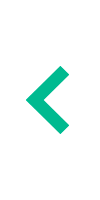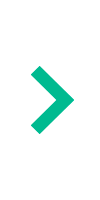【STEPN】の始め方(ステップン)

目次
 関連記事
関連記事
1.STEPNの始め方|手順
- 国内の取引所と海外の取引所で口座を開設する
- Solana / BNB / Ape の中からどのRealmで始めるかを決める
- STEPNのアプリをApp Store,Google Playからインストール
⇒アプリを開いたらメールアドレスだけを入力し、Send codeを押す
⇒メールに届いたコードを入力する - Multi-chain Switchから、ネットワークを選択する
- ゲーム内でウォレットを作成する
- 取引所から、5で作成したウォレットに通貨を送金する
- マーケットプレイスからスニーカーを購入する
STEP1:取引所の口座開設
まず、仮想通貨を取り扱う上で口座の開設が必要です。
- 国内の取引所で口座を開設し、日本円で仮想通貨を購入
- 海外取引所も新規登録し、国内の取引所で購入した仮想通貨を送金
- STEPNのウォレットに送金
といったルートが一般的です。
安心してください。口座を開設すると言っても何日もかかるものではなく、30分程度で終わります。
以下の記事を参考に進めてもらえれば大丈夫です!
国内の取引所を開設し、仮想通貨を購入したい人への記事
海外取引所を開設し、仮想通貨を購入したい人への記事
Solana Realmで始める場合は手順2をスキップできる楽なルート(Liquid by FTXを使用)も存在します。

Liquid by FTXは日本の取引所として、金融庁から暗号資産交換事業者として認定されており、STEPNで使用できる仮想通貨「$solana」の取り扱いもあります。
Liquidの口座を持っていれば、日本円で「$solana」を購入し、それをそのままSTEPNのウォレットに送ることが可能です。
- Liquid by FTXで口座を開設する
- 日本円を入金し、日本円でsolana(SOL)を購入し、STEPNのウォレットに送る
Solana Realmでプレイする場合は、海外の取引所を利用することなくプレイ可能です。
STEP2:Realmを決める
STEPNはSolanaとBSC、そしてEthereumの3つのチェーンに対応しており、どこでプレイするかを選択できます。ネットワークはアプリ内の画面右上の通貨マークを長押しするか、左上のメニューからMulti-chain Switchを押すことで簡単に切り替えることができます。
各Realmの違い
GST価格、スニーカーの価格、スニーカーの数、GEMやミントスクロールなどほとんど全てのアイテムがRealmによって異なっており、同じアプリではあるもののほとんど別世界です。
GMTというガバナンストークンは共通で、今はまだGMTをゲーム内で獲得すること(GMTアーニング)はできませんが、これができるようになることを見据えて考える必要があります。
また以前実施されたASICSコラボのような他IPとの展開についても、Realmごとに行う予定というのも公式見解として出ており、判断の一つの基準になるかもしれません。
Realm選びについては正解はなく、どのRealmにするかよく考えてから次のSTEPに進みましょう。
STEP3:アプリインストール
①AppStore / Google Play Storeからアプリをインストールします。
| iOS | https://apps.apple.com/us/app/stepn/id1598112424 |
| Android | https://play.google.com/store/apps/details?id=com.bcy.fsapp |
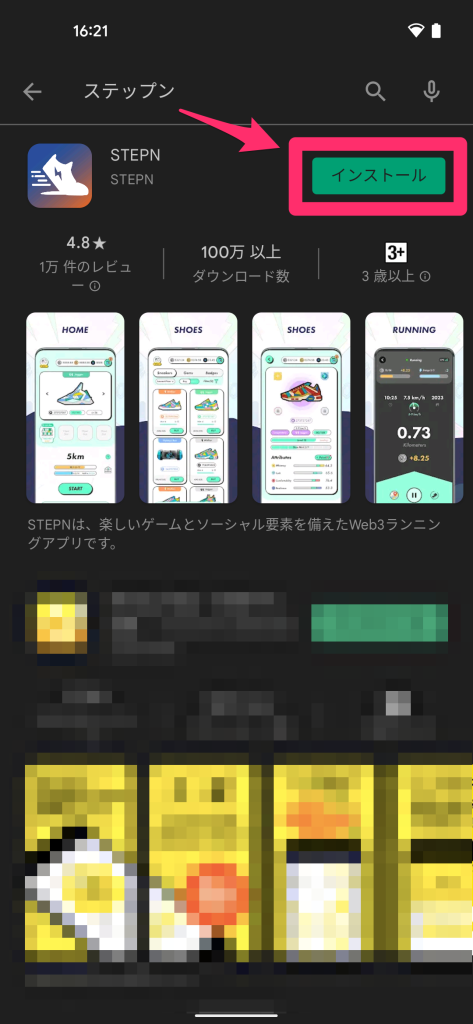
②アプリを開いたらメールアドレスだけを入力し、Send code を押す
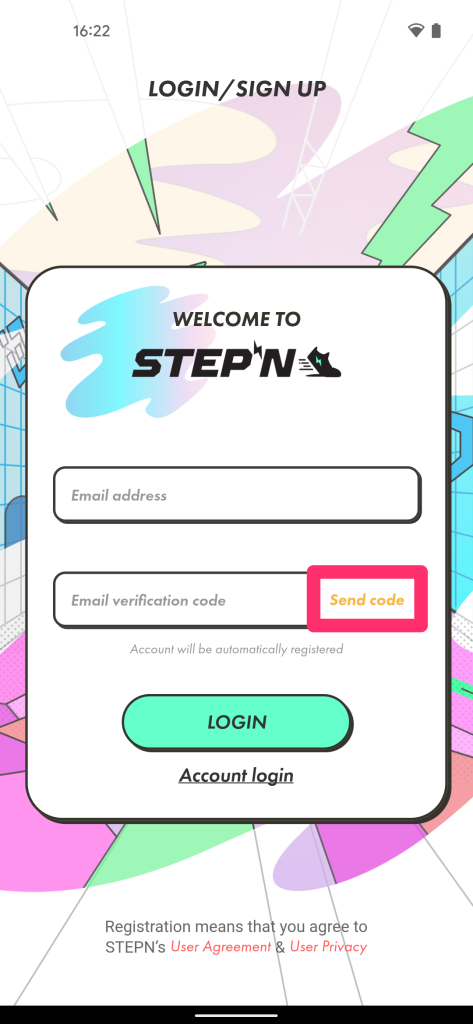
アプリを開くとメールアドレスを入力する画面があるので、Email addressの欄(上側)に入力。
下側は何も入力せずにSend Codeを押すと、メールアドレスにコードが送られてきます。
メールに送られたコードを下側の欄に入力すればログイン完了です。
STEP4:ネットワーク選択
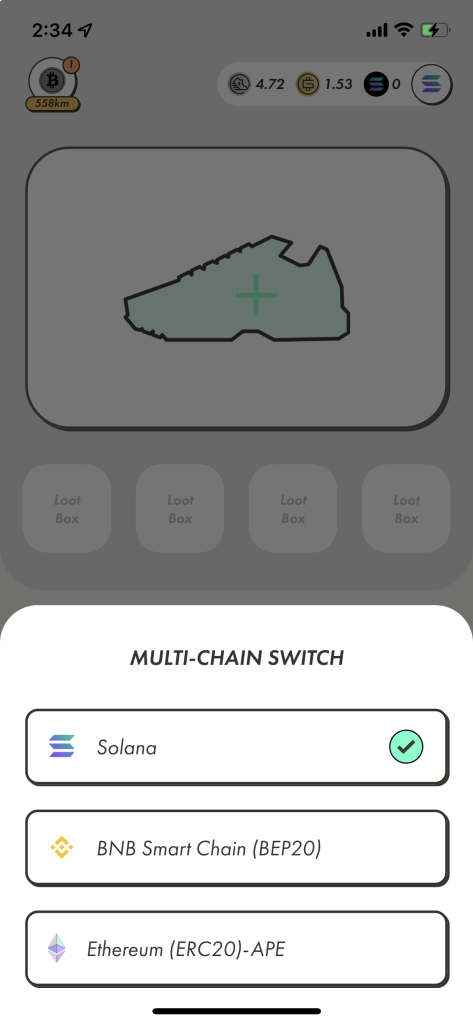
ネットワークは画面右上の通貨マークを長押しするか、左上のメニュー→Multi-chain Switchから簡単に切り替えることができます。STEP2で決めたRealmのネットワークを選択しましょう。
※このネットワークはいつでも切り替えることができます
STEP5:ウォレットを作成する
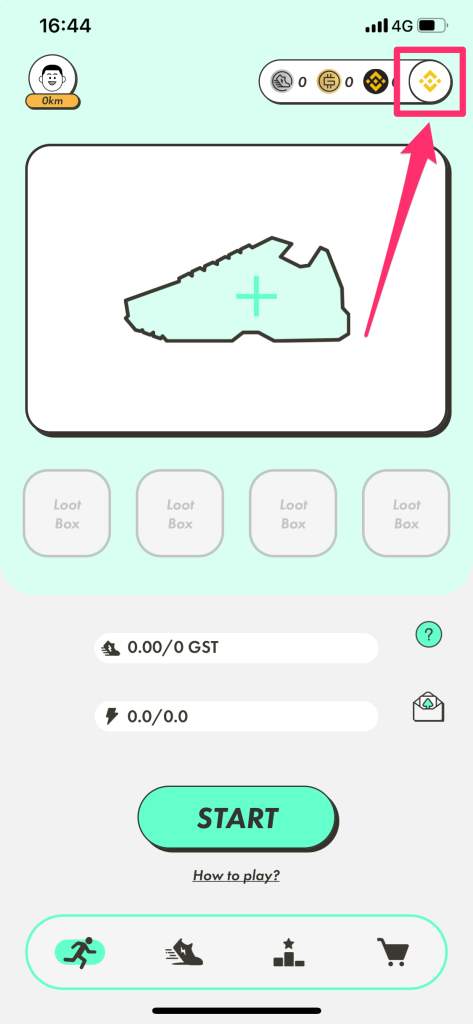
ネットワーク変更が完了したら、画面右上の通貨マークをタップしましょう。
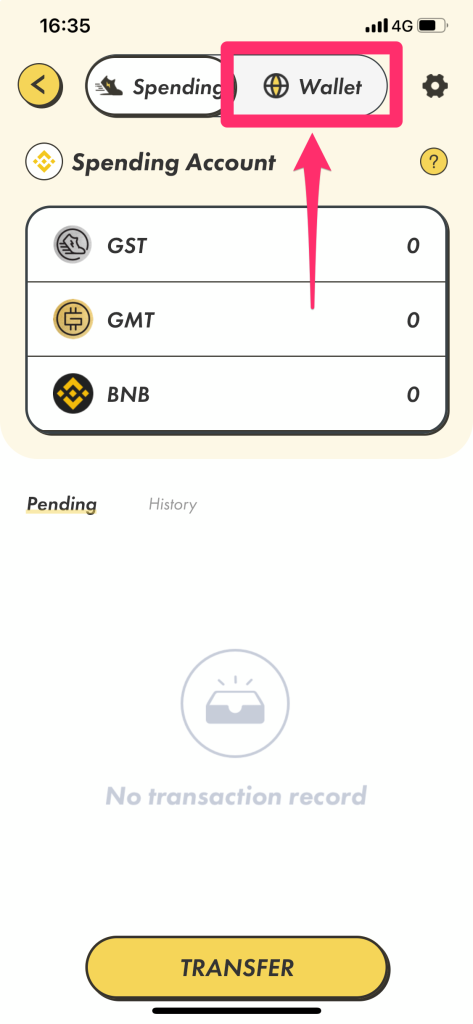
WALLETをタップします。
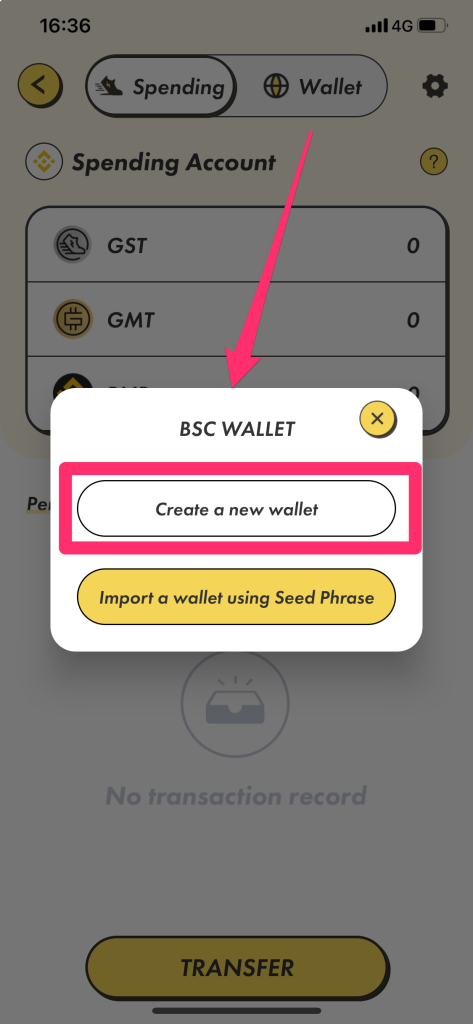
Create a new wallet を選択します。
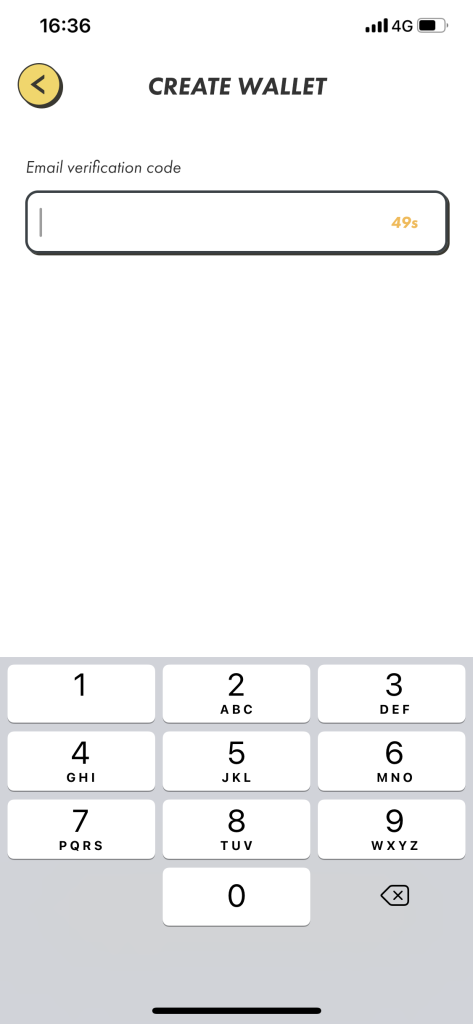
登録時のメールアドレスを入力してください。
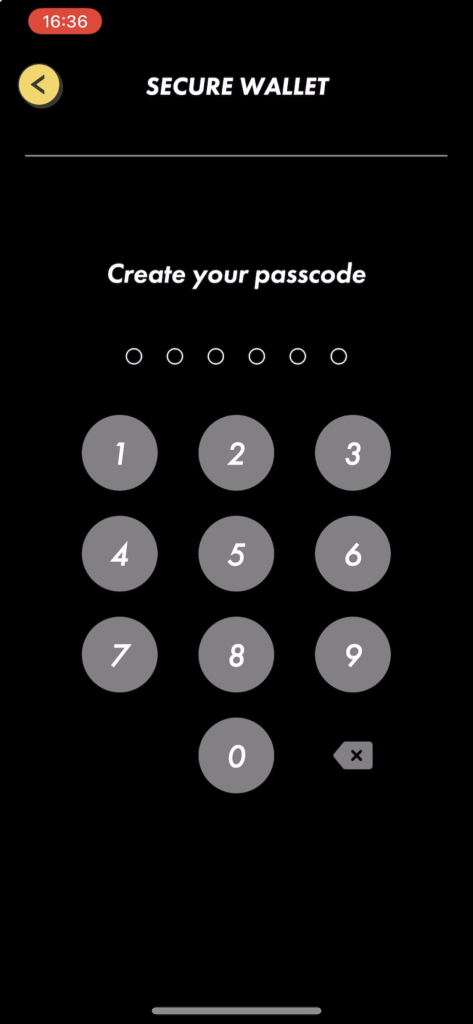
6桁のパスワードを入力するように求められるので好きなパスワードを設定してください。
WALLETを使用する際に何度も必要になるので、必ず忘れないようにしてください。
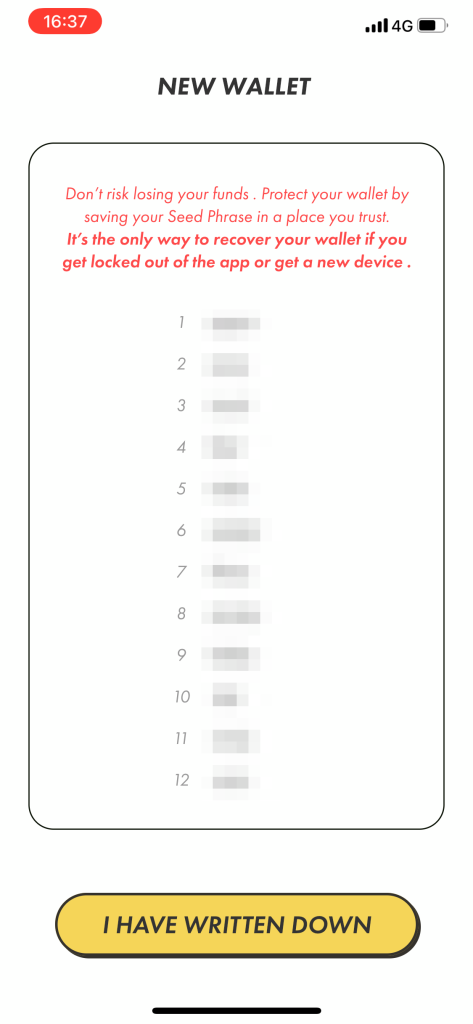
12個のシードフレーズが表示されます。
こちらのシードフレーズは自分以外誰にもわからない方法で、紙にメモして残すなどして保管しましょう。※PCやスマホにメモをしてしまうと、ハッキングされた場合に無防備になってしまいます。
他人に教えてしまうとウォレットの中身を盗られてしまうので、絶対に誰にも教えないでください。
※シードフレーズを教えて欲しいと言われたら、どんな場合であっても確実に詐欺だと思いましょう。
シードフレーズは順番も大切なので、番号とリンクさせてメモしましょう。
画面下の「I HAVE WRITTEN DOWN」を押すと、次の段階でシードフレーズの順番を問われるので、必ずこの画面のままメモしてください。
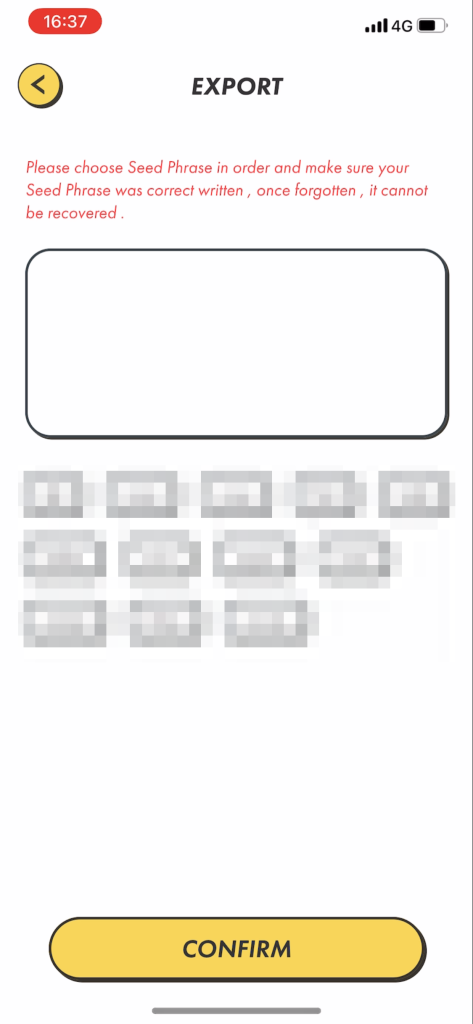
メモした順番通りにフレーズをタップし「CONFIRM」を押します。
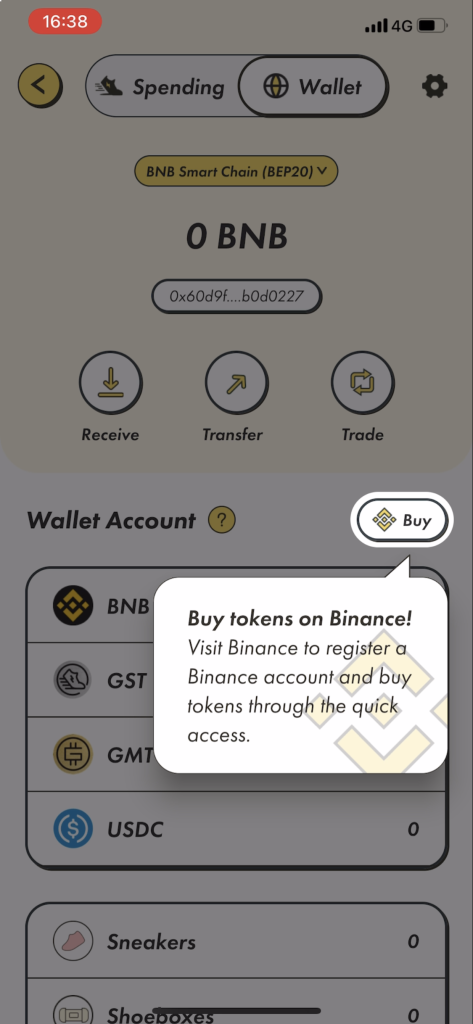
無事ウォレットが作成されました。
あとは取引所からSolana、BNB、ETHのどれか(選んだRealmの通貨)を入金するだけでスニーカーが購入できるようになります。
STEP6:仮想通貨をウォレットに送金する
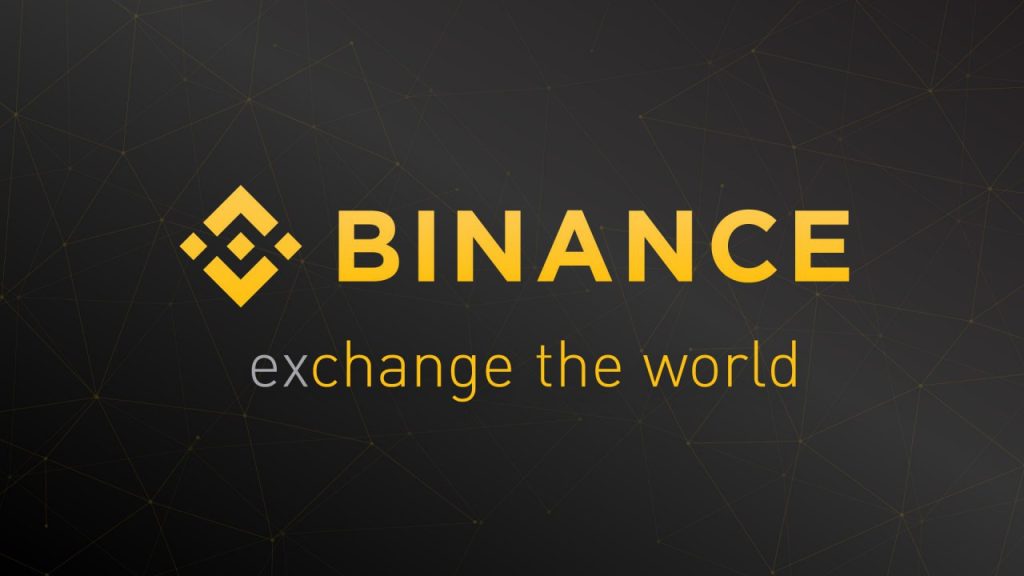
SOL、BNB、ETHは、全て海外取引所のBinanceで購入できます。
仮想通貨を購入したあとにSTEPNに送金する手順を紹介します。
海外取引所での仮想通貨購入方法はこちら!
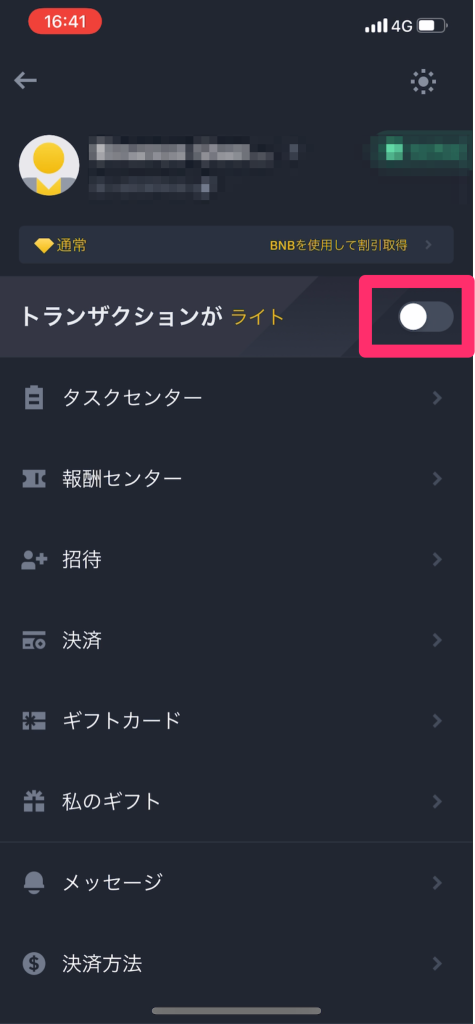
アプリ版の場合は、まず左上のアイコンをタップし、「トランザクションがライト」をオフにしておきましょう。
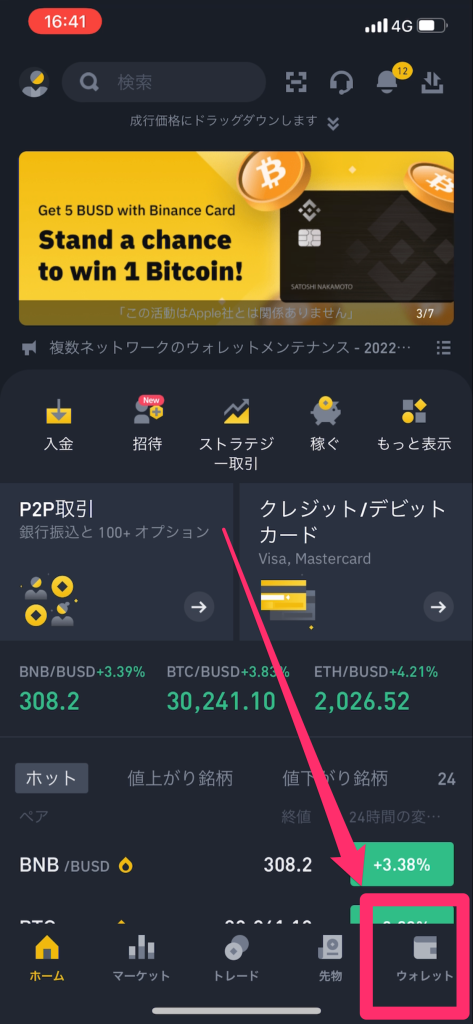
ウォレットを選択
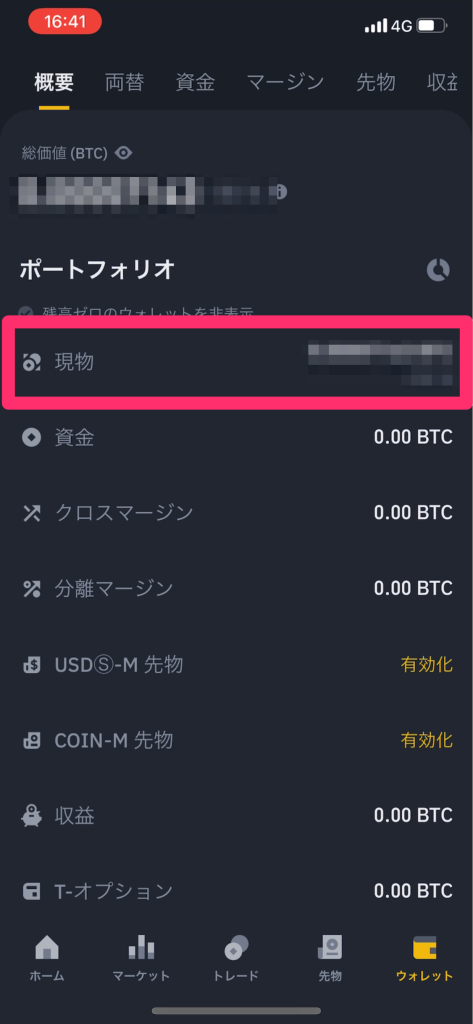
現物をタップ
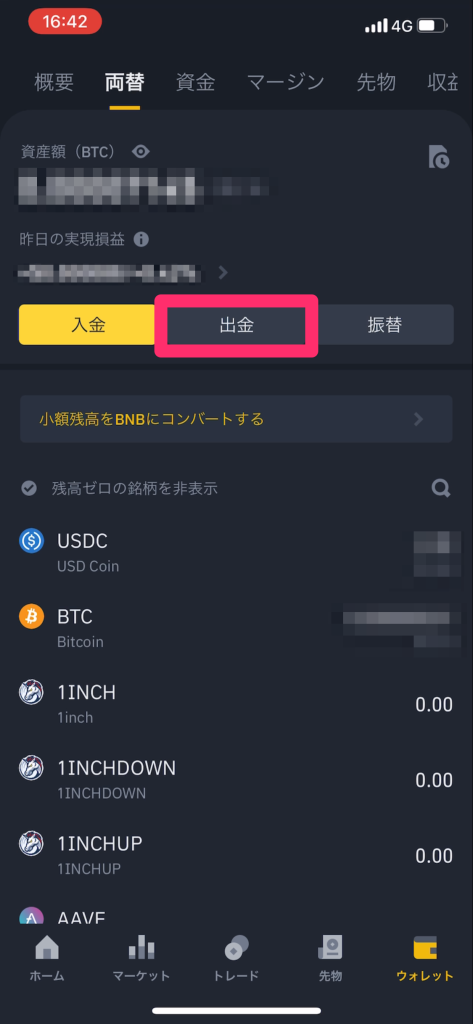
出金をタップ
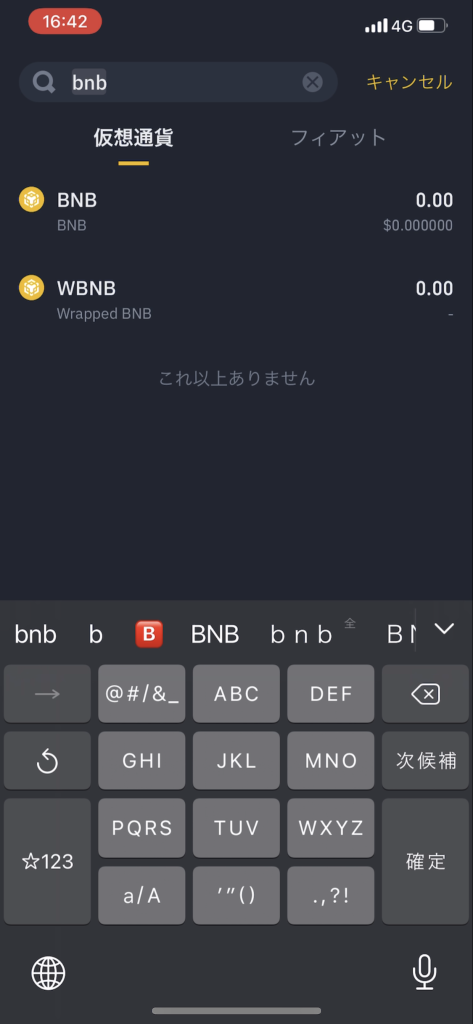
「Solana」、「BNB」、「ETH」で検索
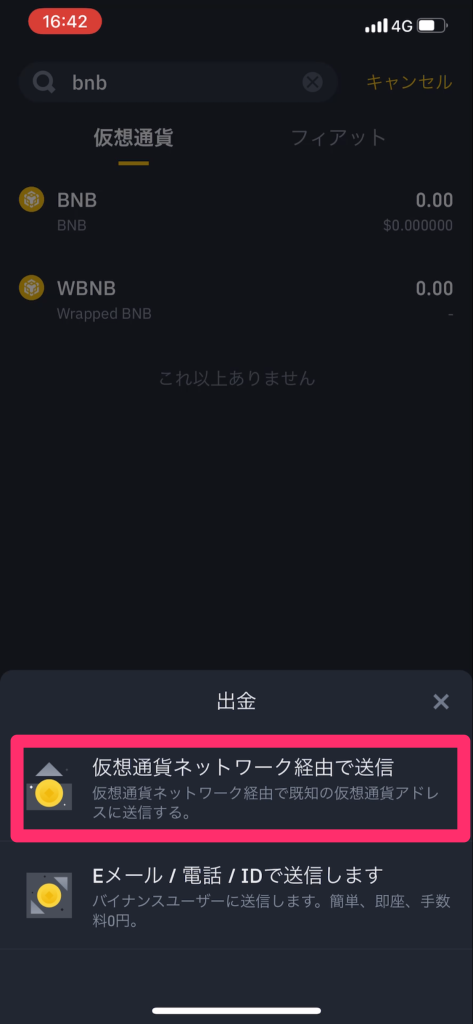
仮想通貨ネットワーク経由で送信を選択
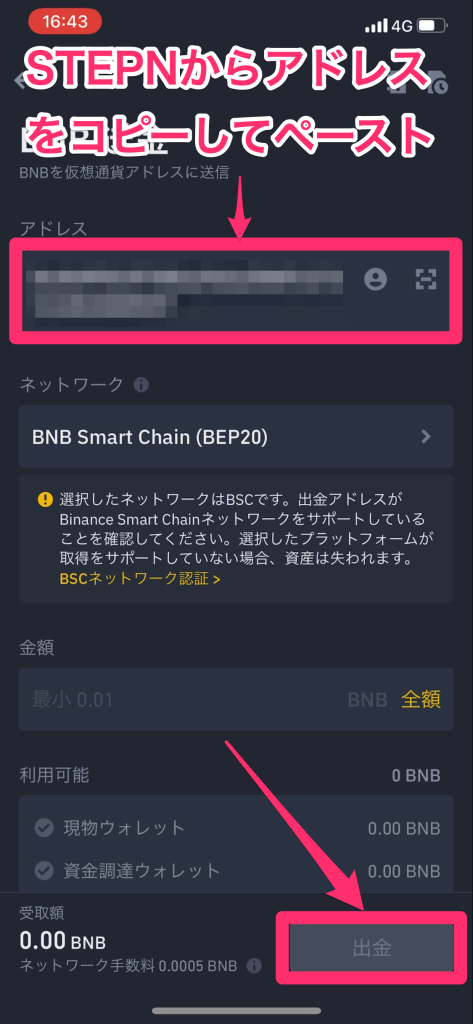
アドレスにSTEPNのウォレットアドレスをペーストします。
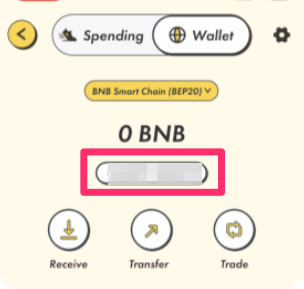
タップでコピー
ネットワークは自動的に基本的には自動的に選択されますが、念のため以下のネットワークになっているか確認してください。
Solanaの場合:SOL(solana)
BNBの場合:BNB Smart Chain(BEP20)
ETHの場合:Ethereum(ERC20)
不安な場合は少額でテスト送金を行い、無事にアプリ内に仮想通貨が届くかを確認してください。
Liquid by FTXの場合

別の方法として、Liquid by FTXを使った方法を紹介します。
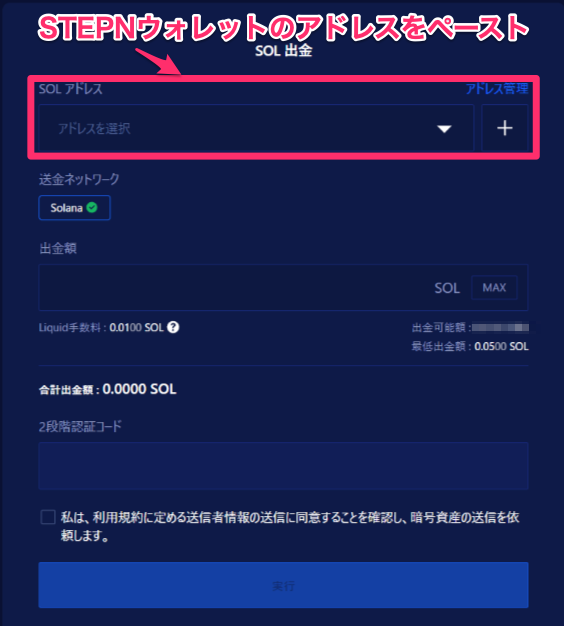
Liquid by FTXを使う場合はシンプルです
- SOL出金を選択
- 「ラベル」はルートの名前をつけるという意味なので、「STEPN」などでOK
- STEPNウォレットのアドレスをペースト
- 金額を決める
- 実行する

タップでコピーできます!
初めて使うルートは少額でテスト送金することをおすすめします。
STEP7:スニーカーを購入する
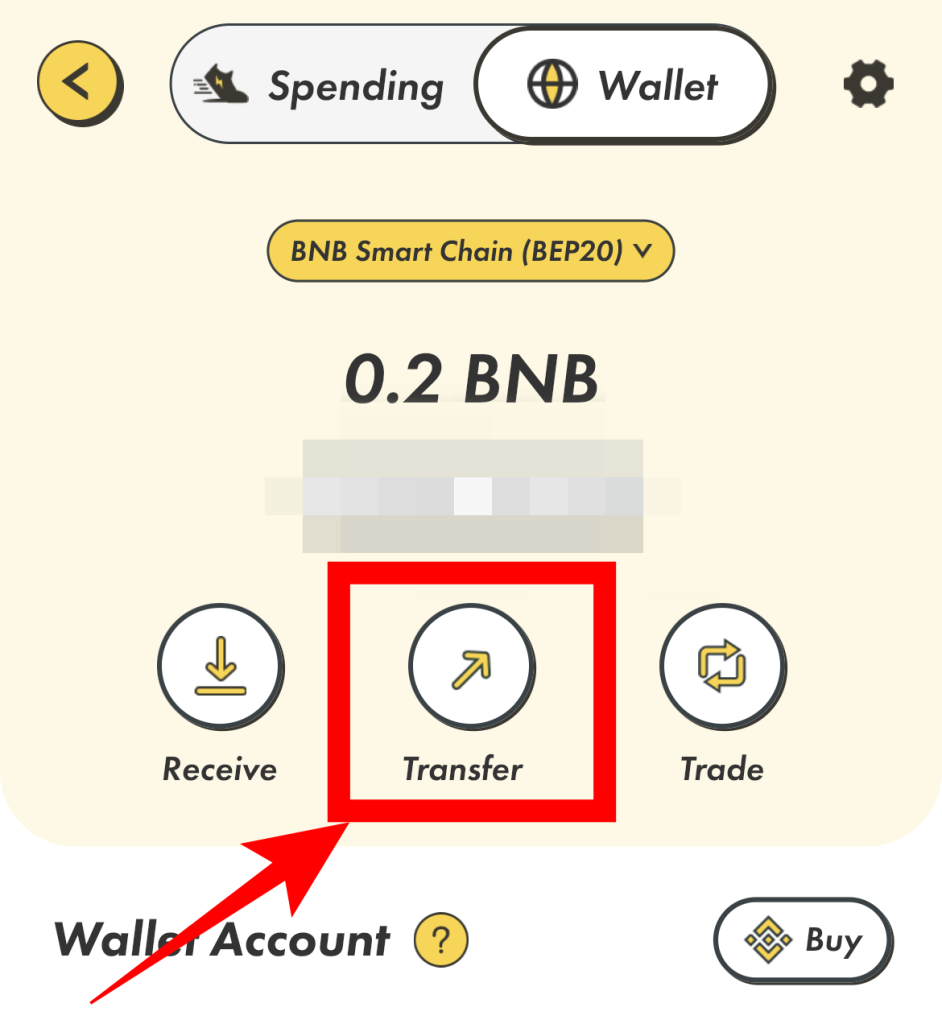
スニーカーを購入するためには「Wallet」に届いている通貨を「Spending」にうつす必要があります。
右上の通貨マークをタップし、「Wallet」タブへ。
「Transfer」⇒「To Spending」⇒Assetの欄に送りたい通貨を、Amountの欄に送りたい金額を入力し、
「Comfirm Transfer」を押せば「Spending」に移動完了です。
※時々ネットワークエラーが出ることがありますが、何度かチャレンジするか、時間を置いて試してみましょう。
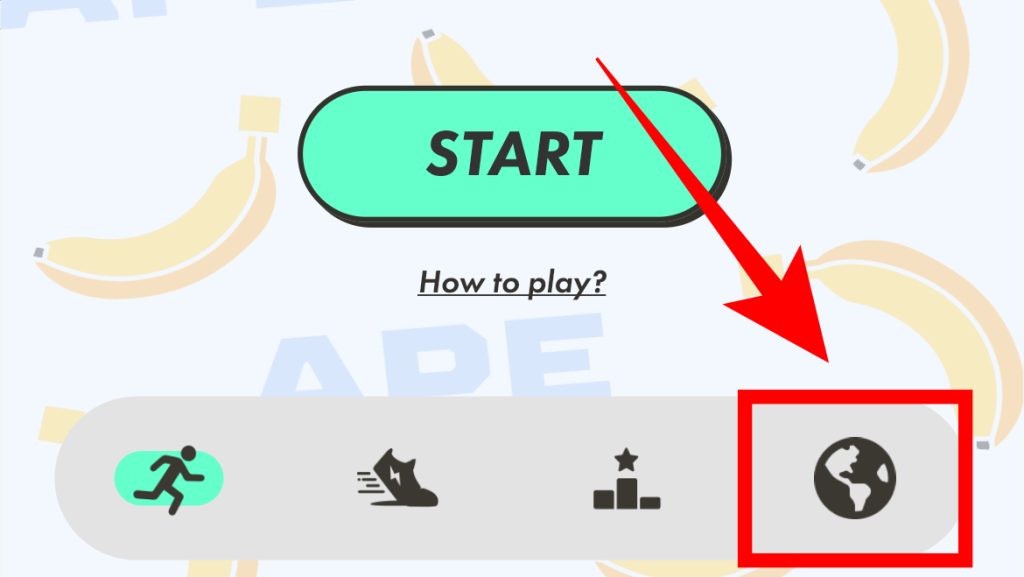
次に画面右下の地球マークをタップします。
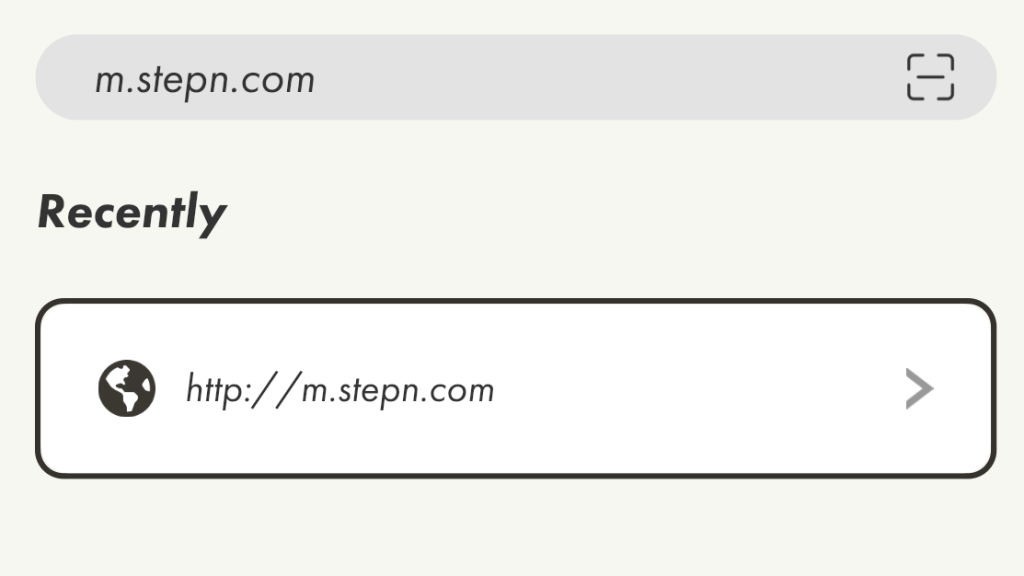
検索窓に、「m.stepn.com」と入力するとマーケットプレイスにアクセスできます。
あとは好きなスニーカーを購入すれば、いよいよSTEPNスタートです!
©FINDSATOSHI LABO LTD. 2022
当サイト上で使用しているゲーム画像の著作権および商標権、その他知的財産権は、当該コンテンツの提供元に帰属します。
仮想通貨レート

タイムゾーン
: